蓝屏日志在哪里看?win10查看蓝屏日志操作步骤
来源:知识教程 /
时间: 2024-12-13
很多小伙伴在使用电脑的时候,应该都遇到过蓝屏问题吧,导致电脑蓝屏的原因有很多,如果想要知道具体原因,可以通过蓝屏日志来分析和查找。那么win10系统如何查看蓝屏日志?下面就来看看详细步骤。
方法如下:
1、要先确认内存转储功能是否是开启的状态,要知道有些优化软件会关闭内存转储功能来节省磁盘空间,但是节省的空间十分有限,dump文件本身并不会很大使用快捷键按下win+r,并打开运行窗口,直接输入命令sysdm.cpl按,回车。
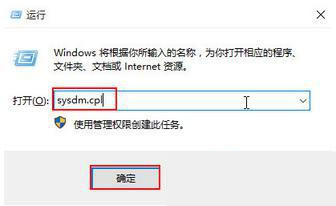
2、然后可以在“系统属性”窗口中,直接选择“高级”选项,点击启动和故障恢复下的的“设置”。
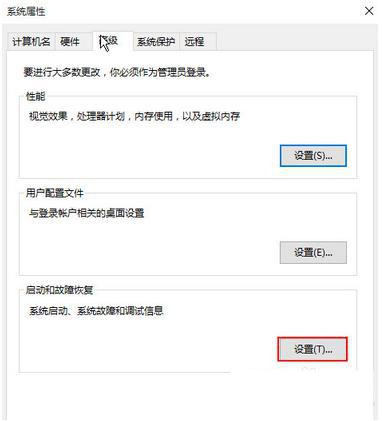
3、这个时候可以看到内存转储功能,是不是开启的状态。
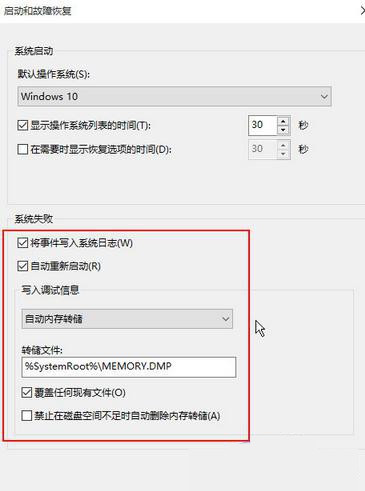
4、最后在确认内存转储开启后,直接打开路径C:WindowsMinidump,在Minidump文件夹下就可以找到历次蓝屏所生成的dump文件。
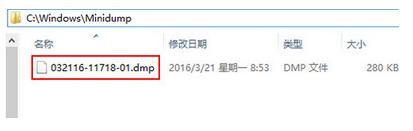
上一篇: 蓝屏代码kernel
